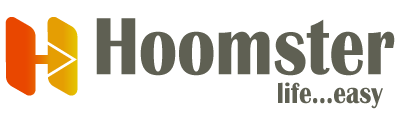Notre extension Chrome est compatible avec Edge, pour installer l’extension Hoomster sur votre navigateur Edge, veuillez suivre les étapes ci-dessous :
Pour une meilleure expérience Hoomster, nous vous suggérons d’utiliser Firefox
1- Rendez-vous sur la page d’installation de Chrome #
- Accédez à la page d’installation de Hoomster dans Chrome
- Cliquez sur les boutons bleus « Obtenir l’extension » ou « Ajouter à Chrome »
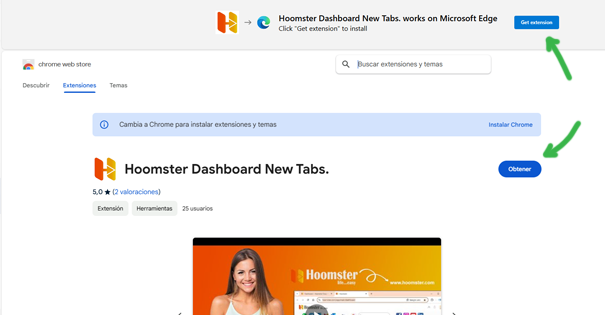
2- Cliquez sur « Ajouter une extension » #
Cliquez sur le bouton blanc « Ajouter une extension »
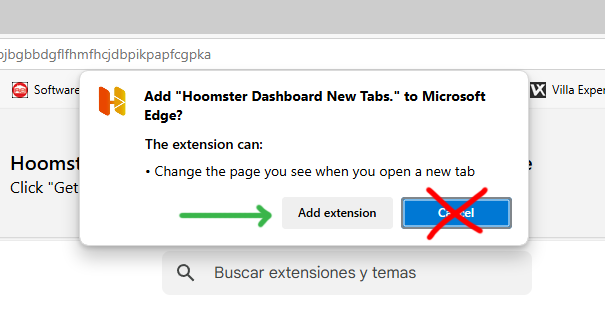
3- C’est important ! Allumer #
Important! Une fois que vous ouvrez un nouvel onglet pour la première fois, votre navigateur vous demandera un message pour essayer de le modifier à nouveau, cliquez sur Activer.
Si vous cliquez sur le bouton « J’ai compris » par erreur, l’extension sera désactivée. Si cela se produit, vous devrez l’activer manuellement.
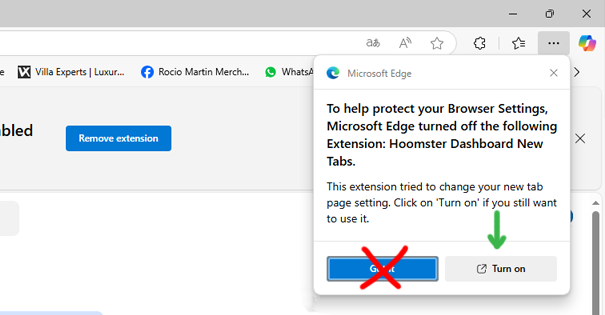
3- Complet d’installation #
Vous serez redirigé vers une page d’accueil et un bouton pour accéder à la page de connexion, cliquez dessus.
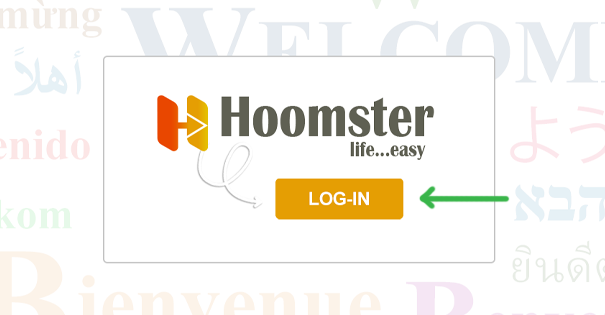
4- Connectez-vous à votre compte #
- Entrez vos identifiants de connexion et cliquez sur le bouton Connexion.
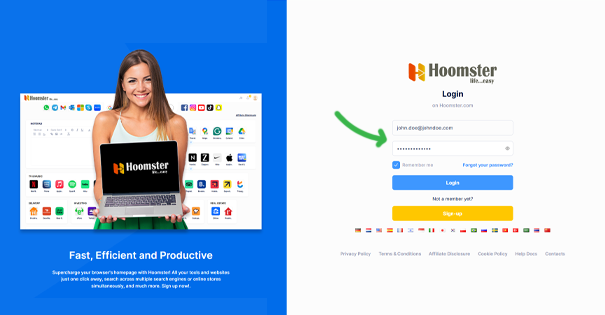
Remarque. Si vous venez d’enregistrer votre compte, après vous être connecté, vous serez accueilli par une vidéo expliquant comment utiliser et personnaliser votre compte. Voici un guide >